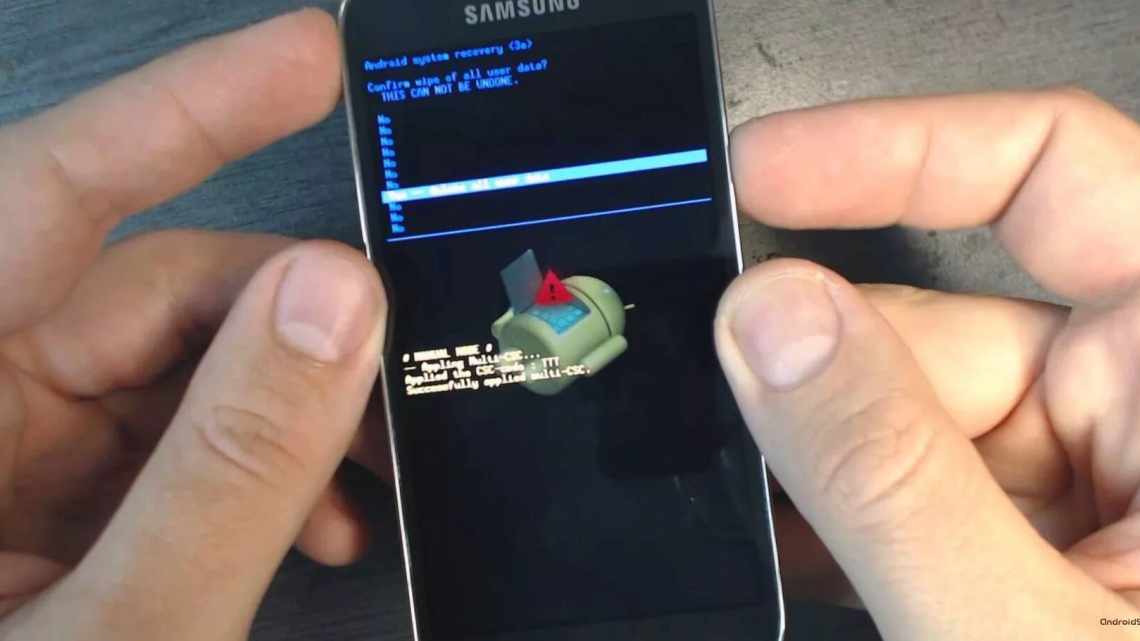Очищаємо дані у програмі
Коли на Андроїді виникає помилка і не працює додаток Ютуб, то, в першу чергу, можна спробувати очистити кеш і видалити зайві дані.
- Для цього вам необхідно на своєму смартфоні знайти пункт «Налаштування» і перейти у вкладку з написом «Програми».
- Далі відкрийте повний список всіх програм, натиснувши кнопку «Всі» вгорі екрану і знайдіть у списку YouTube.
- Клацніть по ньому, після чого відкриється вкладка роботи з цією програмою. Спочатку пролистайте вниз і натисніть кеш. Зазвичай очищається моментально, але на слабких смартфонах процедура може затягнутися на кілька секунд, особливо, якщо у вас там накопичилася просто величезна кількість збереженої інформації. Тепер пролистуєте вище і клікаєте за пунктом «Стерти дані».
- Пробуєте зайти в програму. Помилка також з'являється? Перезавантажте свій телефон. Якщо проблема повторюється, то перейдемо до наступного пункту.
Усуваємо проблеми, пов'язані з пристроєм
Перше, що слід зробити при виявленні неполадок в роботі Ютуба, це перезавантажити апарат. Такого простого прийому достатньо для усунення більшості помилок запуску, пов'язаних у тому числі з активністю інших програм. Якщо після перезапуску проблема збережеться, виконайте наступні дії, перевіряючи після кожного, чи відновилася робота сервісу:
- Переконайтеся, що у сховищі пристрою достатньо місця для встановлення програми. Скільки в ньому залишилося вільного простору, можна подивитися в розділі налаштувань системи «Пам'ять».
- Запустіть системну програму «Годинник», відкрийте її параметри і перевірте правильність встановлення часу і часового поясу.
- Або знову запустіть утиліту системних налаштувань, знайдіть розділ «Дата і час» і синхронізуйте час по мережі або встановіть його вручну.
- За допомогою будь-якого менеджера завдань завершіть роботу всіх запущених програм, включаючи захисні - антивіруси, мережеві екрани, VPN, блокувальники реклами та інші.
- Деінсталюйте весь софт, встановлений незадовго до збою.
- Проскануйте гаджет антивірусом.
- Перевірте працездатність інших програм, особливо тих, які взаємодіють з акаунтом Google і виходять в Інтернет. Якщо неполадка присутня скрізь, впевніться, що на пристрої активний потрібний вам, а не інший акаунт. По можливості видаліть проблемний акаунт і прив'яжіть його до телефону або планшету повторно.
- Якщо на девайсі встановлена рання версія операційної системи - більш стара, ніж Android 4.1.1, за можливості оновіть її або спробуйте відшукати в мережі один з попередніх випусків програми Youtube. Якщо не знайдете, переглядайте ролики через браузер.
- Власникам сильно китайських смартфонів і планшетів теж нічого не залишається, крім як змінити прошивку на глобальну (інтернаціональну), а якщо це неможливо, то користуватися браузером і сервісами VPN.
Повна перевстановка програми
Припустимо, що описаний вище метод не допоміг. У такому випадку рекомендуємо повністю видалити програму через пункт «Програми» в налаштуваннях або через програму Google Play. Не важливо як, головне стерти повністю.
Далі перезапустіть смартфон і завантажте YouTube знову. Врахуйте, що при цьому методі видаляються і попередні версії програми, які згодом оновлювалися.
Проблема все одно спостерігається? Переходьте до крайніх заходів!
Скидаємо до заводських налаштувань
Якщо досі система пише, що в додатку сталася помилка, скидання налаштувань не уникнути! На жаль, цей спосіб торкнеться не тільки однієї програми, але і всіх даних, що зберігаються на вашому смартфоні. Рекомендуємо перед скиданням зберегти всю важливу інформацію, скопіювати фотографії, відео, скопіювати контакти, якщо вони у вас раніше були збережені в пам'яті телефону.
Потрібно розуміти, що скидання видалить все, начебто ви тільки що придбали смартфон в магазині.
- Для повернення до заводських налаштувань необхідно зайти в «Налаштування» і знайти там розділ «Відновлення і скидання».
- Клацніть по цьому пункту і натисніть вкладку «Скинути параметри». З'явиться вбудований майстер, який допоможе видалити всі дані.
- Після перезавантаження апарату необхідно буде заново авторизуватися у своєму обліковому записі і завантажити всі додатки на телефон.
Після такої процедури наполегливо рекомендуємо час від часу створювати резервні копії, щоб у разі подібних ситуацій швидко відновити інформацію на смартфоні.
Що, якщо у вас телефон з root-правами?
Якщо є root-права на смартфоні, і ви досі не розумієте, чому не працює Ютуб, то проблема, якраз таки, швидше за все, в цих правах. Нерідко користувачі з рутованими пристроями стикаються з такою проблемою.
У вашому випадку потрібно просто видалити стандартний офіційний додаток з телефону і завантажити YouTube на Андроїд у вигляді apk програми з стороннього, але перевіреного сайту, наприклад, 4pda або apkmirror. Тільки про всяк випадок перевірте його за допомогою антивірусу. Підійде навіть комп'ютерна програма.
Усуваємо проблеми, пов'язані з мережею
Про те, що причина незавантажуваності або некоректної роботи Ютуба буває викликана блокуванням або неправильним налаштуванням мережі, зазвичай ніхто не думає. Проте це зустрічається досить часто. Щоб виявити та усунути неполадки мережі, зробіть наступне:
- Підключіть смартфон або планшет до іншої мережі. Якщо Youtube не відкривається при доступі в Інтернет через Wi-Fi, підключіть пристрій до мереж 3G/4G (за підтримки). І навпаки. Питання вирішилося? Значить, причина була в блокуванні відеохостингу Інтернет-провайдером або низькій швидкості зв'язку, недостатньої для завантаження великовагових мультимедійних матеріалів.
- Перевірте, чи виходять у мережу інші програми, наприклад, пошта Gmail. Якщо ні, але система показує, що Інтернет працює, переконайтеся, що на вашому балансі достатньо коштів для оплати послуг провайдера. При обнуленні балансу деякі інтернет-провайдери не відключають доступ повністю, а блокують тільки вхідний трафік.
- Якщо для перегляду роликів Youtube ви використовуєте сервіс VPN, вимкніть його. А якщо не використовуєте, навпаки, встановіть і включіть. Безкоштовний додаток VPN можна завантажити з магазину Google Play.
У разі невдачі під час з'єднання з Wi-Fi спробуйте змінити адреси DNS-серверів у налаштуваннях мережі. Для цього зайдіть до розділу мережевих з'єднань телефону, відкрийте довгим дотиком властивості потрібної мережі і виберіть «Змінити цю мережу».
Потім позначте у вікні властивостей пункт «Додаткові параметри» і розгорніть список параметрів IPv4: якщо тут обрано тип призначення IP за допомогою DHCP, о. Прокрутіть список вниз і змініть значення DNS 1 і DNS 2, наприклад, на 8.8.8.8 і 8.8.4.4.
Ці публічні адреси належать Гуглу, тому вони точно не будуть перешкоджати вашому доступу до Youtube.
Інші статті сайту
- Чому на комп'ютері не відкривається сайт YouTube.com
- Не працює Youtube на телевізорі зі Smart TV або приставці
- Як скинути налаштування на телефоні та планшеті Андроїд до заводських
Пише в додатку сталася помилка, і вікно не закривається
Ще одна можлива проблема - це поява помилки, в результаті якої користувач не може зробити нічого! Тобто, ви не можете зайти в параметри або в будь-яку іншу програму, не можете натиснути клавішу «Назад», вийти в меню.
Спочатку спробуйте перезавантажити смартфон. Якщо все працює коректно, то зайдіть ще раз в програму, в якій виникає помилка і спробуйте її відновити. З'являється? Тоді ще раз перезапустіть смартфон і виконайте всі ті дії, які ми описали вище.
Якщо ж смартфон не можна вимкнути або перезавантажити, доведеться робити recovery. Це читайте в нашій окремій статті, щоб ненароком не «вбити» свій телефон.
Чому Youtube не працює на Андроїді
Як і на комп'ютері, на мобільних платформах неполадки в роботі Ютуба виникають через внутрішні і зовнішні причини. Зовнішні фактори, пов'язані з блокуванням, збоями або технічними роботами на серверах відеохостингу, ті ж, що і на ПК, тому на них зупинятися не будемо. Розберемося, як діагностувати і усувати помилки на пристрої або в мережі користувача.
Ось список основних причин, через які Ютуб не працює на планшеті або смартфоні під Андроїд:
- Некоректне встановлення програми Youtube. Як правило, помітна з початку використання або після чергового оновлення. В одних випадках збійний додаток не працює взагалі, в інших - працює, але без деяких функцій. Наприклад, у ньому не натискаються кнопки перемотки, немає звуку, немає зображення, звук не виводиться на навушники тощо.
- Різні помилки в роботі самої програми.
- Несумісність сервісу Youtube з версією операційної системи. Проявляється неможливістю завантажити його з магазину Гугл Плей Маркет, помилками при завантаженні контенту або непрацездатністю окремих функцій. До речі, версія Ютуба, випущена на початку 2019 року, сумісна тільки з Android 4.1.1 і новіше.
- Застаріла версія програми.
- Неправильно встановлені дата і час на пристрої.
- Помилки системних компонентів, зокрема, Google Services Framework, Сервісів Gogle Play і Маркета Gogle Play.
- Блокування сервісу антивірусною програмою.
- Блокування доступу Youtube до мережевих ресурсів через некоректні налаштування Інтернету або вплив захисних додатків і служб (мережеві екрани, VPN, батьківський контроль, блокувальники реклами).
- Низька швидкість Інтернету.
- Низька продуктивність пристрою.
- Несправність пристрою, зараження шкідливим ПЗ.
- Проблеми з акаунтом Google. Проявляються неможливістю авторизуватися "